- Тип техники
- Бренд
Просмотр инструкции жк телевизора Supra STV-LC42ST960UL00, страница 26
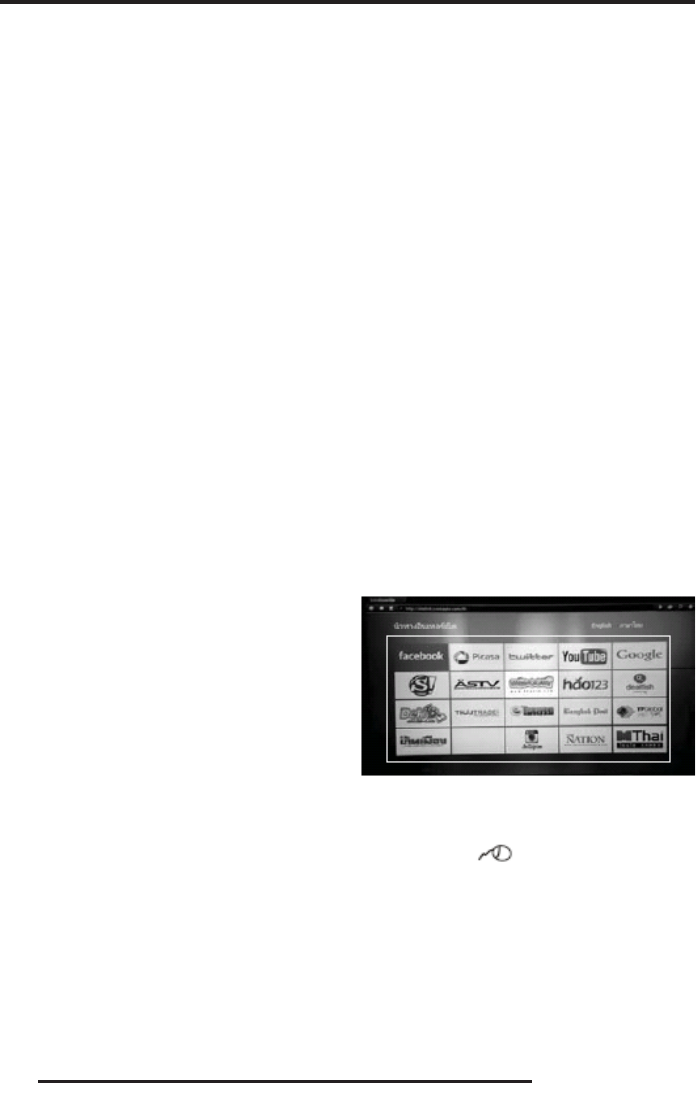
26
томатически устанавливают адрес IP, маску
подсети, шлюз и DNS, которые нужны для до-
ступа телевизора к сети. Таким образом, вам не
потребуется вручную вводить эти данные.
Static IP – Статический IP. Некоторым сетям тре-
буются статические IP. Если вы пользуетесь та-
кой сетью, то вам потребуется вручную устано-
вить адрес IP, маску подсети, шлюз и DNS, чтобы
телевизор получил доступ в Интернет. Данная
информация должна предоставляться провай-
дером Интернет-услуг.
После того, как соединение будет установлено,
в правой части экрана появится строка состоя-
ния, где будет отображаться адрес IP, статус со-
единения и др.
Б) WiFi
Выделите данный параметр и нажмите кнопку
ОК, чтобы перейти в дополнительное меню.
Scan – Поиск. Выделите данный параметр и на-
жмите кнопку ОК, чтобы начать поиск устройств
WiFi. Телевизор обнаружит устройства WiFi,
расположенные на необходимом расстоянии от
USB-адаптера WiFi. Кнопками навигации выбе-
рите нужное устройство и нажмите кнопку ОК
для подтверждения. Если пароль для подклю-
чения не требуется, будет установлено соедине-
ние. Если установлена защита, необходимо
ввести пароль.
Auto IP – Автоматический IP. Если беспроводной
маршрутизатор поддерживает режим автома-
тического IP, кнопками навигации выберите
адрес. Когда в статусной строке справа отобра-
зится адрес IP, это значит, что телевизор был
подключен к сети.
Static IP – Статический IP. Установите адрес IP,
маску подсети, шлюз и DNS, чтобы телевизор
получил доступ в Интернет. Данная информа-
ция должна предоставляться провайдером Ин-
тернет-услуг.
ПРИМЕЧАНИЯ:
Карты беспроводной локальной связи WLAN
могут иметь недостаточно хорошую совме-
стимость с телевизором, кроме того, на та-
кое соединение оказывают влияние факторы
окружающей среды. При использовании WLAN
невозможно гарантировать устойчивое сое-
динение, поэтому рекомендуется использо-
вать проводное соединение.
При смене поставщика услуг вам также потребует-
ся изменить все настройки сети телевизора, что не
окажет влияние на его работу.
В) SkyShare (по умолчанию включено)
Выделите данный параметр и нажмите кнопку ОК,
и на экране отобразится название телевизора, на-
пример «Android_7a2b».
Запустите функцию Miracast на мобильном телефо-
не и выберите на нем название телевизора
«Android_7a2b». В открывшемся диалоговом окне
выберите «Accept» («Принять»), чтобы включить
функцию AllShare. Тогда файлы, сохраненные на
мобильном телефоне, можно будет воспроизво-
дить на телевизоре.
3. Информация о системе (System Info)
Выделите данный параметр и нажмите кнопку
ОК, чтобы посмотреть подробную информацию о
системе (центральный процессор, графический
процессор, операционная система, состояние па-
мяти, разрешение, версия программы и др.).
БРАУЗЕР
В главном меню телевизора кнопками навигации
выделите Browser (Браузер) и нажмите кнопку ОК,
чтобы открыть браузер.
На экране отобразится список интернет-сайтов.
Подключение мыши
Нажмите кнопку на пульте ДУ, чтобы вклю-
чить беспроводную мышь. Убедитесь, что соедине-
ние между телевизором и беспроводной мышью
установлено. После этого вы можете использовать
мышь так же, как вы используете мышь при работе
с компьютером.
Далее приводятся инструкции по работе с браузе-
ром без использования мыши.
НАСТРОЙКИ ОБЩЕГО ДОСТУПА
Ваш отзыв будет первым



